Hapus file secara permanen dari sampah di Mac saya tanpa mengosongkan sampah?
Miscellanea / / August 05, 2021
Jika selalu menjadi hal penting bahwa Anda harus selalu membersihkan Mac Anda, untuk menjaga kinerjanya. Jika Anda tidak memiliki banyak ruang kosong, Anda mungkin mulai menghadapi masalah seperti memperlambat dan kesulitan saat mencari beberapa file. Namun, ini juga terkait dengan pemeliharaan sistem Anda jika Anda memiliki banyak file di Mac Anda, dan apakah Anda pernah bertanya-tanya tentang membersihkan file sampah. Sementara itu, jika Anda memiliki terlalu banyak file tetapi ingin menghapus beberapa file dan folder tertentu secara permanen dari tempat sampah.
Apple mengizinkan Anda untuk menghapus file tertentu yang ingin Anda hapus dari sampah. Setelah menghapus file, file tersebut disimpan sementara di tempat sampah, tempat Anda dapat memulihkan data jika Anda salah menghapus file. Dimana jika file anda salah terhapus dan ingin menghapus file dalam ukuran 8GB secara permanen, maka anda dapat menghapusnya menggunakan file tersebut dan menggunakan opsi lain seperti filter juga. Hari ini kami akan membagikan sedikit pengetahuan agar Anda dapat menghapus file tertentu dari Trash di Mac.
Daftar Isi
- 1 Penting
-
2 Bagaimana Anda bisa mengosongkan sampah di Mac Anda.
- 2.1 Item spesifik kosong dari sampah.
- 2.2 Kosongkan semua Sampah.
- 3 Bagaimana Saya Dapat Menghapus Satu File dari Sampah menggunakan terminal?
- 4 Tips Pro
Penting
- Setelah Anda menghapus file atau dokumen dari sampah secara permanen, Anda tidak akan dapat memulihkannya.
- Penyimpanan File di tempat sampah sementara selama 30 Hari, Setelah 30 Hari, file tersebut dihapus secara otomatis secara permanen.
Bagaimana Anda bisa mengosongkan sampah di Mac Anda.
sayaT selalu merupakan tugas yang cukup mudah untuk melakukan membuang sampah di Mac Anda. Ikuti instruksi untuk melakukan pembersihan file dari sampah di Mac Anda.
- Hal pertama yang pertama, pada Mac Anda di Dock, Anda akan menemukan ikon "Trash".
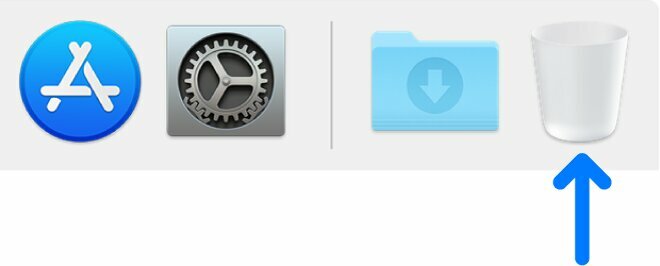
- Pergi ke "Sampah," dan kemudian ada Jendela yang muncul dengan pilihan berikut.
-
Item spesifik kosong dari sampah.
(jika Anda ingin menghapus file tertentu, Anda dapat menggunakan langkah-langkah berikut.)
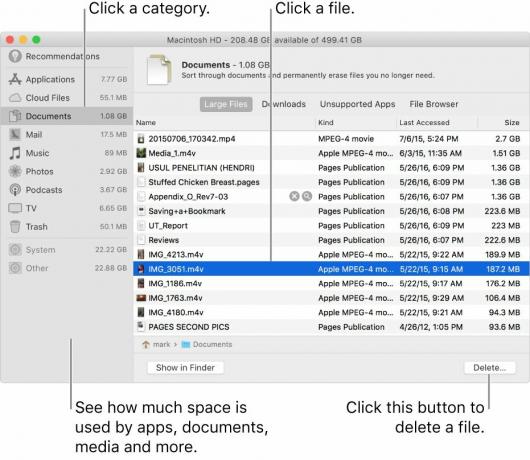
- Temukan file yang ingin Anda hapus dari Tugas Anda.
- Kemudian, klik kanan pada file itu, dan beberapa opsi muncul sebagai ikon File, Nama, dan Hapus.
- Di sana Anda harus memilih "Hapus Segera."
- Konfirmasikan sekarang untuk memverifikasi bahwa Anda ingin menghapus file atau dokumen yang dipilih dari Tras Anda di Mac.
- Klik "Hapus" untuk menghapus file atau dokumen dari Sampah di Mac.
- Itu saja, Jika Anda ingin menghapus beberapa file, pilih semua itu dan ikuti langkah yang sama untuk menghapus file.
-
Kosongkan semua Sampah.
(Jika Anda ingin membersihkan sampah, Anda dapat menggunakan opsi ini.)
- Di tempat sampah, tombol Kosong ditempatkan di sudut kanan atas jendela Finder.
- Klik pada tombol Empty untuk mengosongkan sampah.
- Selain itu, Anda dapat mengklik Finder untuk mengosongkan sampah.
- Klik "Empty Trash" untuk mengonfirmasi dan melanjutkan untuk menghapus.
- Itu dia
Bagaimana Saya Dapat Menghapus Satu File dari Sampah menggunakan terminal?
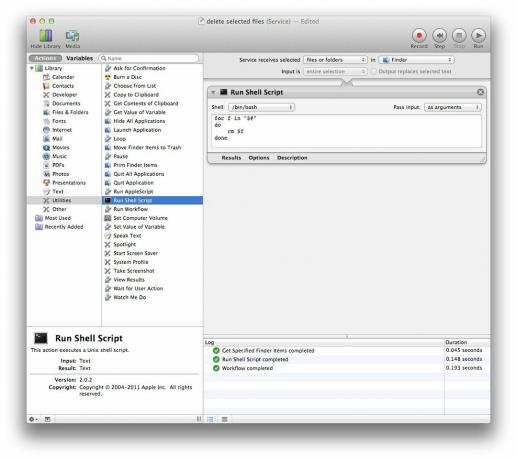
- Buka sampah di Finder di Mac Anda.
- Kemudian, Buka aplikasi Terminal.
- Setelah tipe itu rm -rf dan kemudian di sana, Anda harus menyeret file yang ingin Anda hapus dari sampah.
(Pastikan bahwa menyeret file dan lepaskan saat + hijau muncul di terminal. - Tekan Enter di aplikasi terminal.
- Itu saja, file atau dokumen Anda telah dihapus secara permanen dari sampah Anda.
Tips Pro
Jika Anda ingin menghapus file secara permanen, Saat Anda menghapus file, Anda dapat menggunakan tombol Pintasan Apple untuk menghapus file secara permanen. Namun, itu tidak berfungsi pada sistem Operasi generasi sebelumnya seperti OS X. Pintasan Keyboard tadinya perintah + opsi + hapus
Kami yakin ini adalah salah satu metode paling berguna untuk menghapus file dari sampah, Menghapus menggunakan pintasan Terminal dan Keyboard tampaknya cukup berguna. Belum lagi, Anda dapat mengikuti langkah-langkah yang sama untuk menghapus beberapa file atau folder untuk menghapusnya dari sampah di Mac Anda.
Terima kasih telah bersama kami. Kami berasumsi bahwa Anda telah berhasil memahami dan telah menghapus file atau dokumen tertentu dari sampah di Mac. Kami ingin mengetahui pendapat dan umpan balik Anda yang berharga. Jika Anda memiliki pertanyaan, beri tahu kami di bagian komentar di bawah.
Romeshwar adalah Jurnalis Teknologi, Dicintai oleh Lakhs. Terima kasih atas Banyak Artikel untuk Situs Web yang Dihormati mulai 4 April 2019. Pendapat yang tidak bias, Panduan Cara Kerja, Memberikan Konten Berkualitas dan Informatif. Roar to Satisfied You're the Hunger of Technology.



